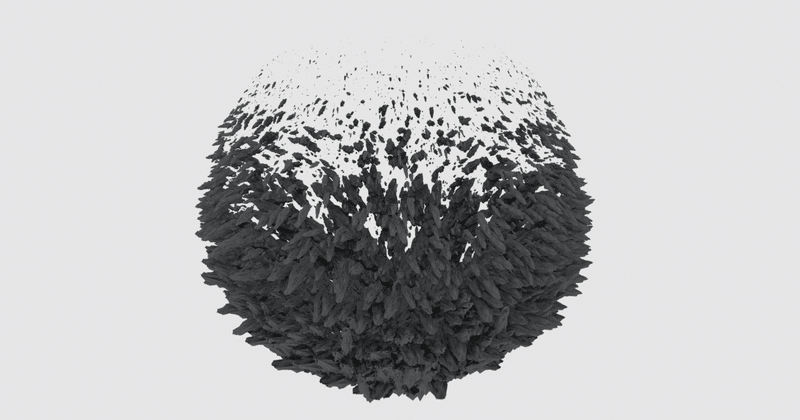
【チュートリアル】Day17.5|球体に沿って、もしゃもしゃ生やす
はじめまして、里穂Rihoです。
今回は、Cinema4Dでクローナーを応用したモデリングを学んでいきます!
参考の動画はこちら
作業開始
|部品作り
1. 球体と多面体を設置する
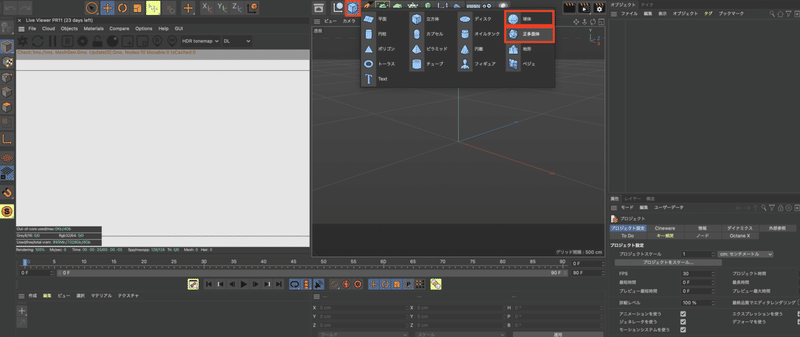
2. 多面体を編集可能にし、サイズを変更する
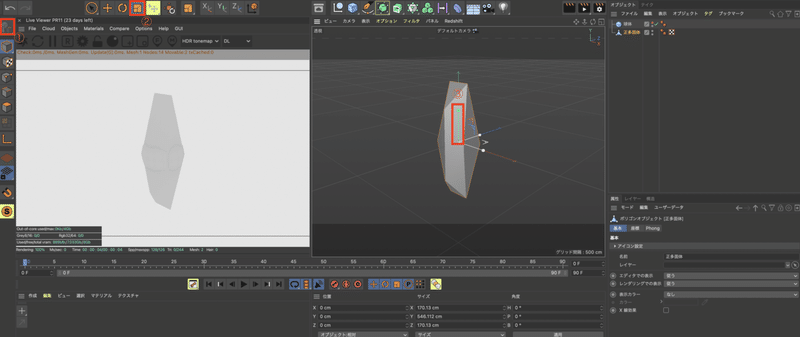
3. 面モードで全選択し、右クリックで「細分化」を選ぶ
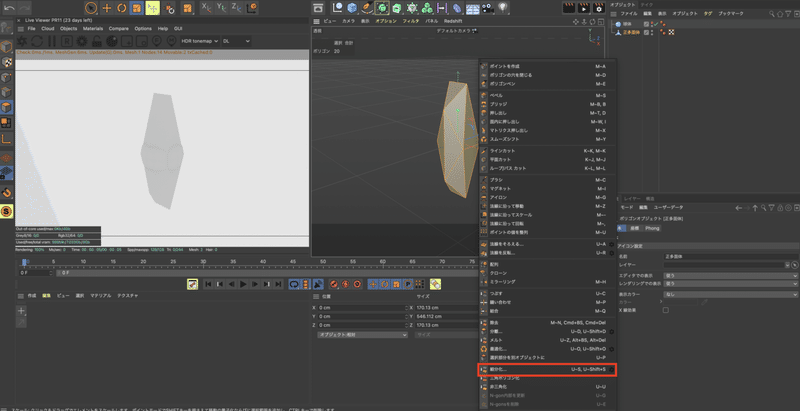
4. 変位を設置する
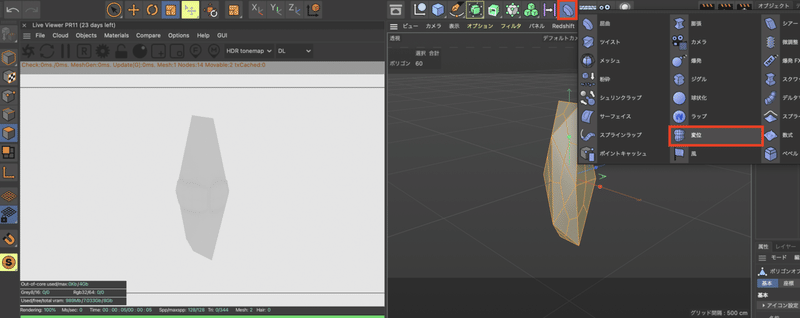
5. 変位を子にし、シェーダをノイズにする
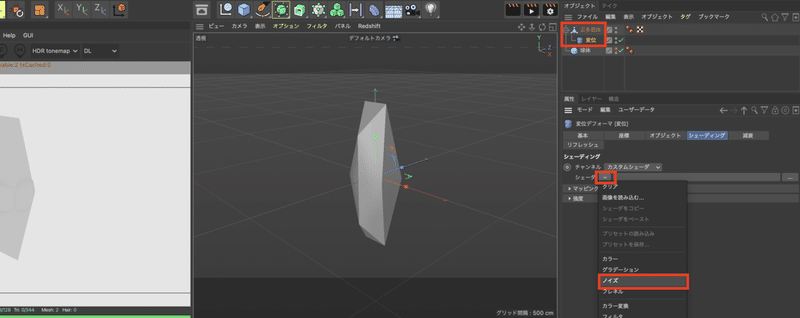
6. 高さを70cmにする(ボコボコになります)
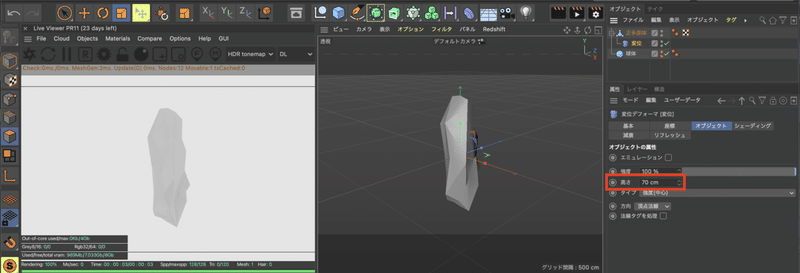
7. テーパーを設置する
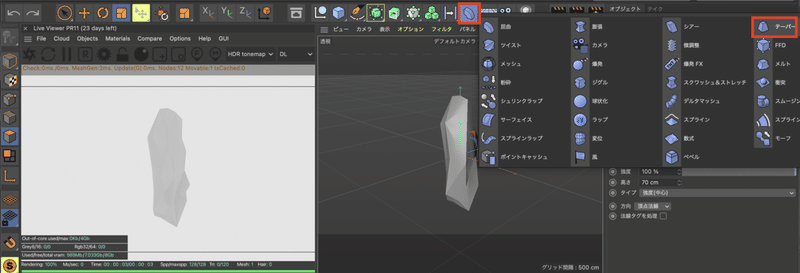
8. 変位と同じく子におき、「親に合わせる」をクリックする
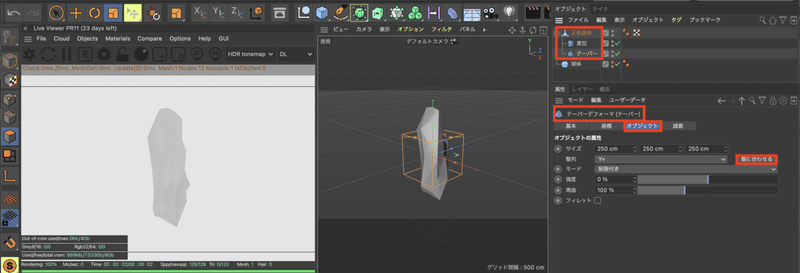
9. 強度(今回60%)と湾曲(今回300%)の値を変えて、好きな形にする
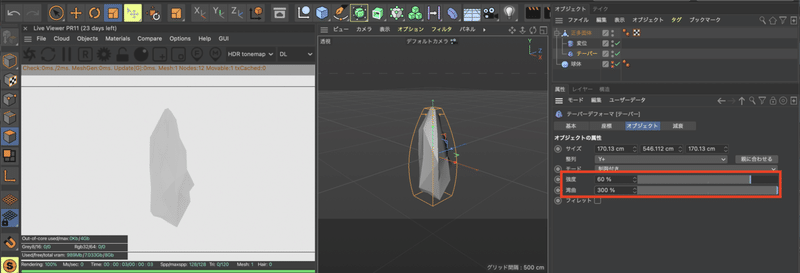
10. もう1セット同じものを複製する
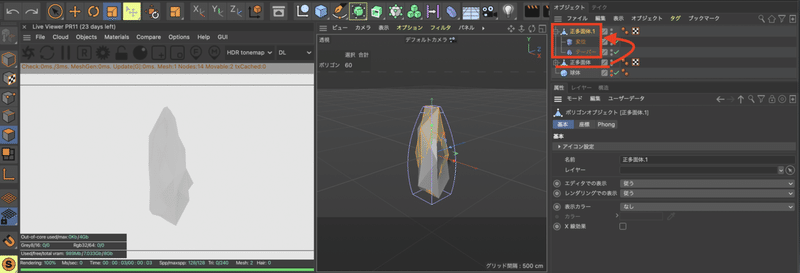
11. 強度(今回50%)と湾曲(今回0%)の値を変えて、好きな形にする
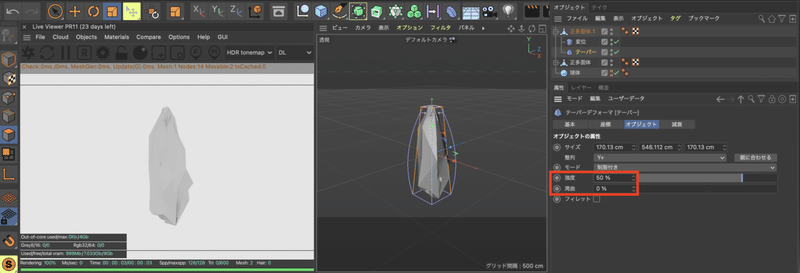
12. それぞれ右クリックし、「オブジェクトを一体化+消去」を選択する
|部品の複製&球体へ配置
13. クローナーを設置し、2つのうち1つをクローナーの子にいれ、モードをオブジェクトにする
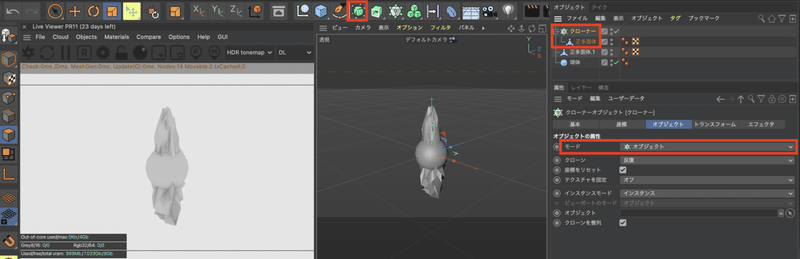
*クローナーの復習はこちら
14. オブジェクトに球体を入れる
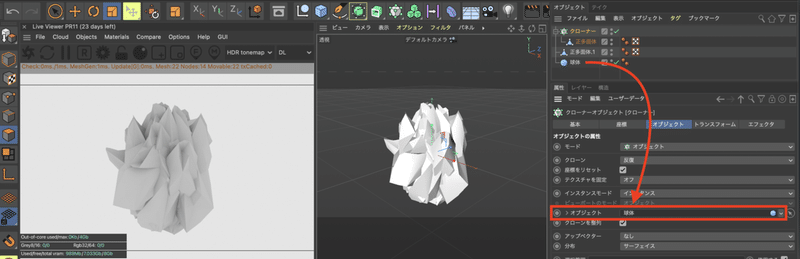
15. クローナー>トランスフォームのS.を変更し、縮小する
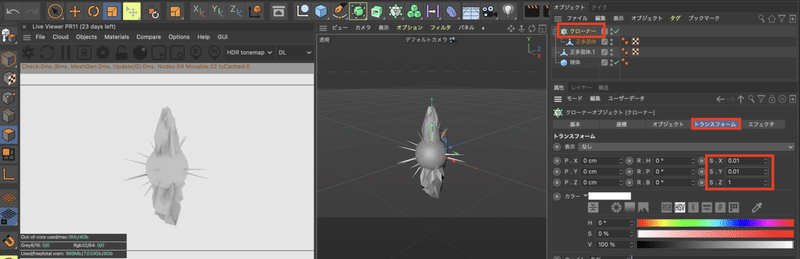
16. オブジェクトのシード:10000、複製数5000にする
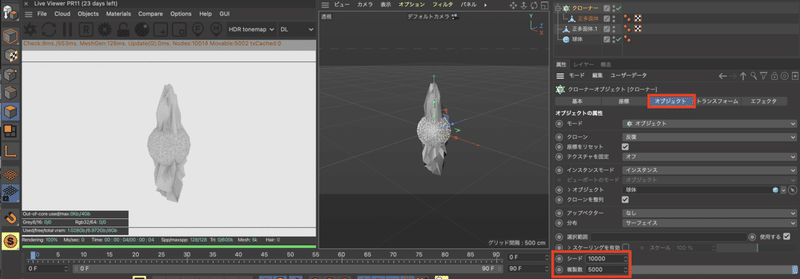
17. 複製したものにも同様の作業を行う(S:0.05、シード:9991、複製数:2500)
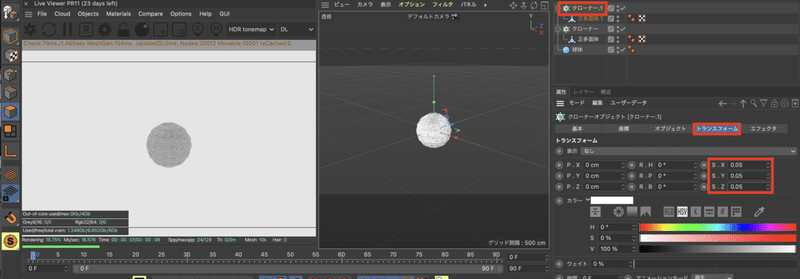
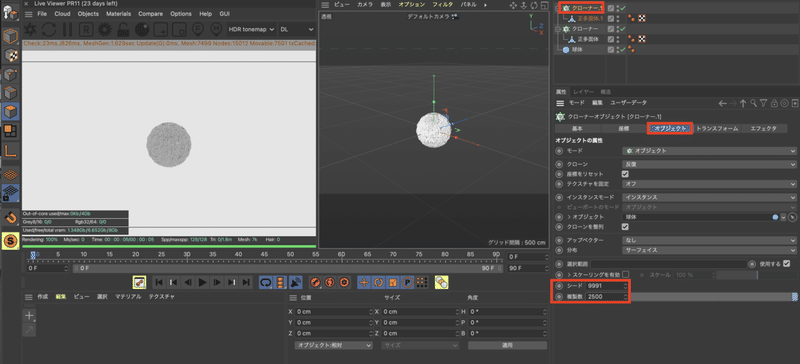
|最終化(位置や向きの微調整)
18. Mograph>ランダムを設置する
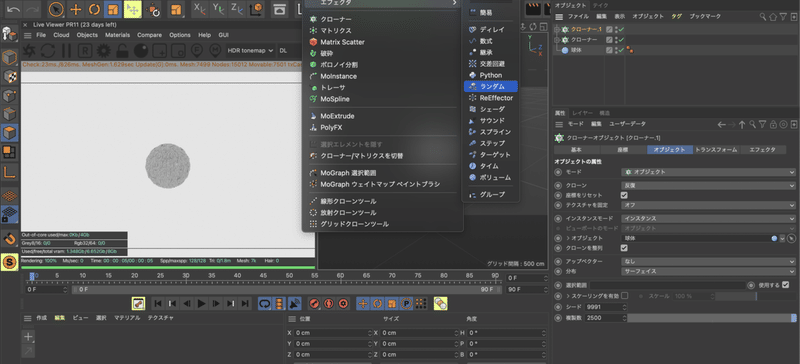
19. パラメータで好きな値を入れる(より2種類のサイズ、角度がばらけます)
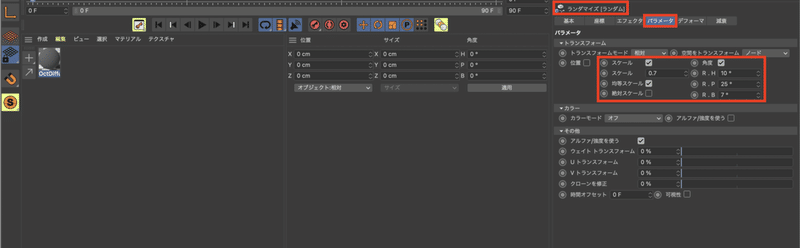
20. Mograph>シェーダを設置し、パラメータで逆向きにする(スケール:-1、R.P.-180°)
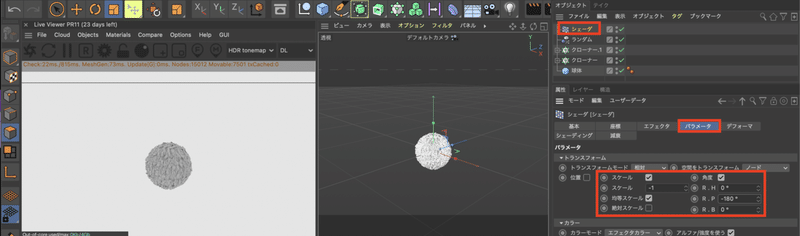
*シェーダがクローナー>エフェクタに入ってるか確認し、なければドロップで反映してください
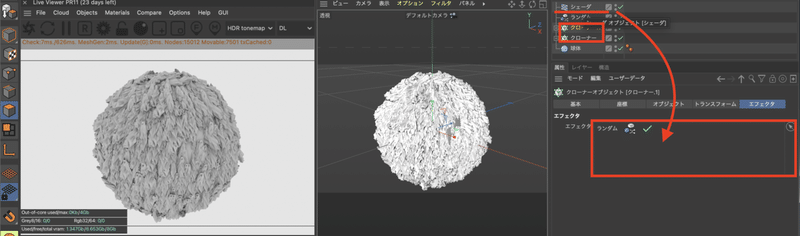
21. シェーダ>グラデーションを選択する
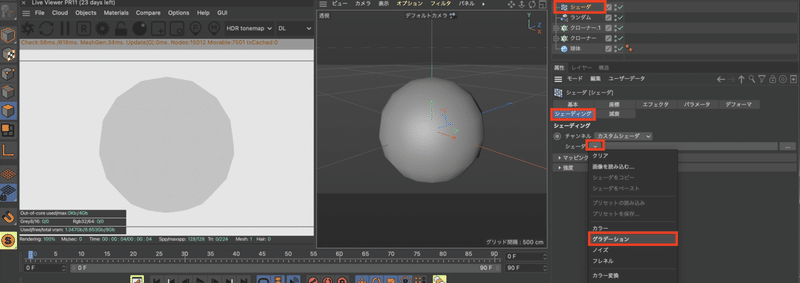
22. 画像を選択し、詳細な画面へ移る
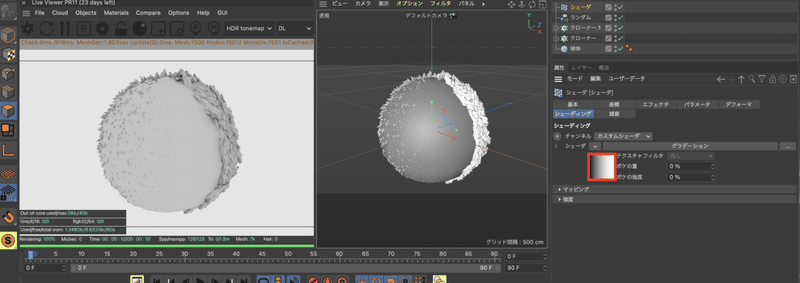
23. 「3Dー平行」、くり返しのチェックを外す、開始:-100終了:100、タービュランスを20%にする
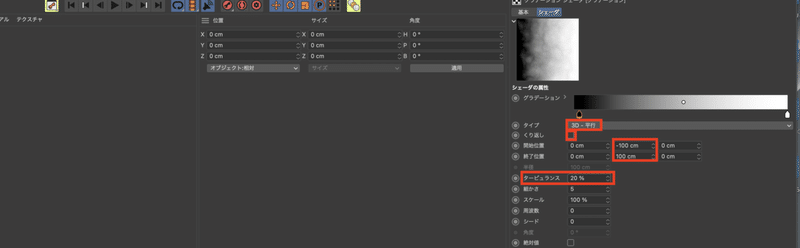
24. 球体をOFFにして完成です(黒のマテリアル適用しました)
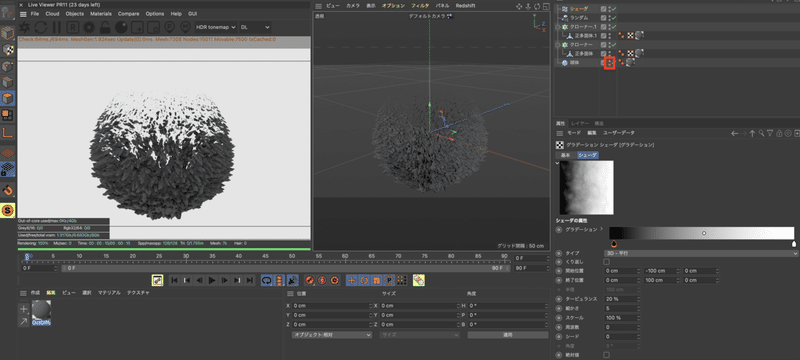
完成
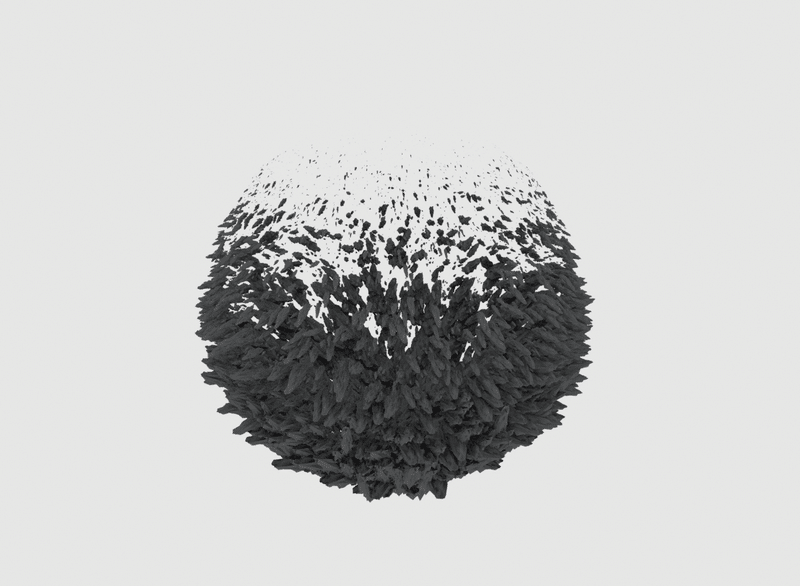
感想
今回は生やす感じの造形だったが、
ペリペリ剥がすような造形を次挑戦したい・・・。
プロフィール
里穂RihoTwitter
武蔵野美術大学通信過程 造形学部 情報デザイン デザインシステムコース 3年
サポートで頂いたお金は、note作成のコーヒー代になります!サポート、嬉しいです...。
